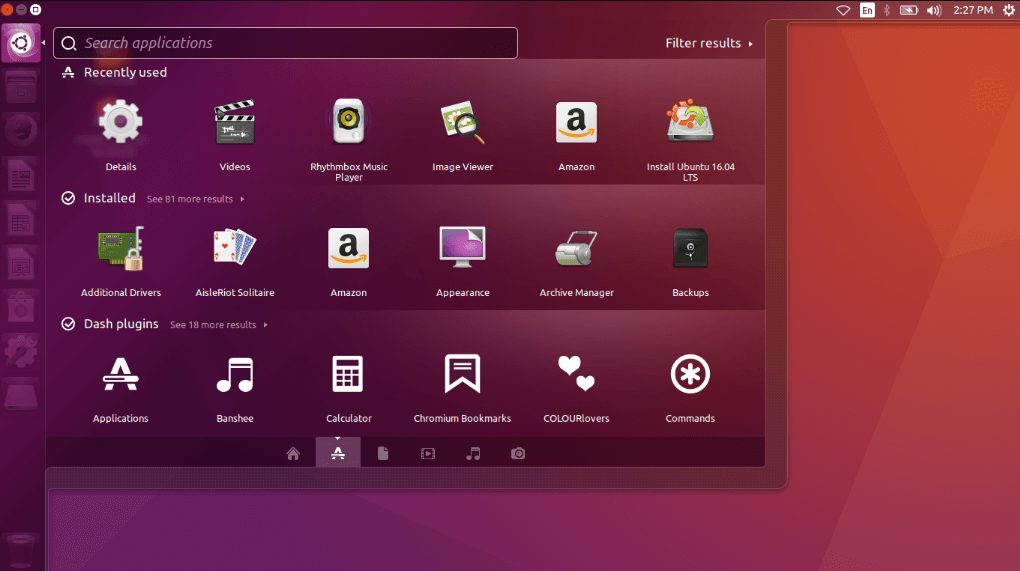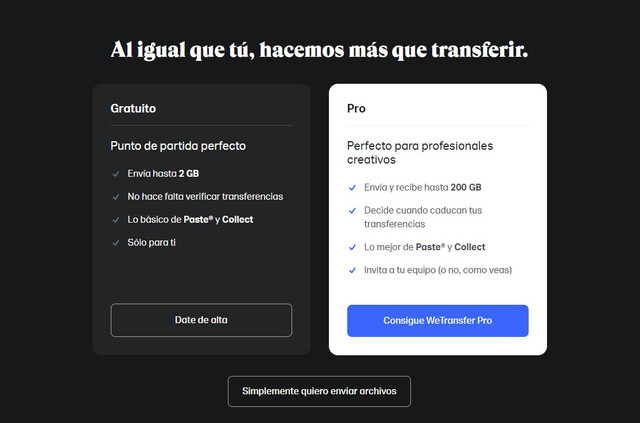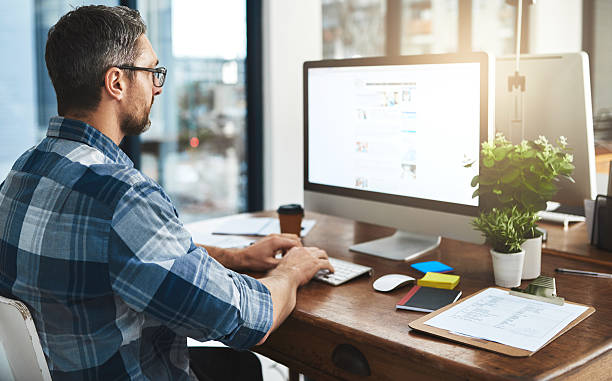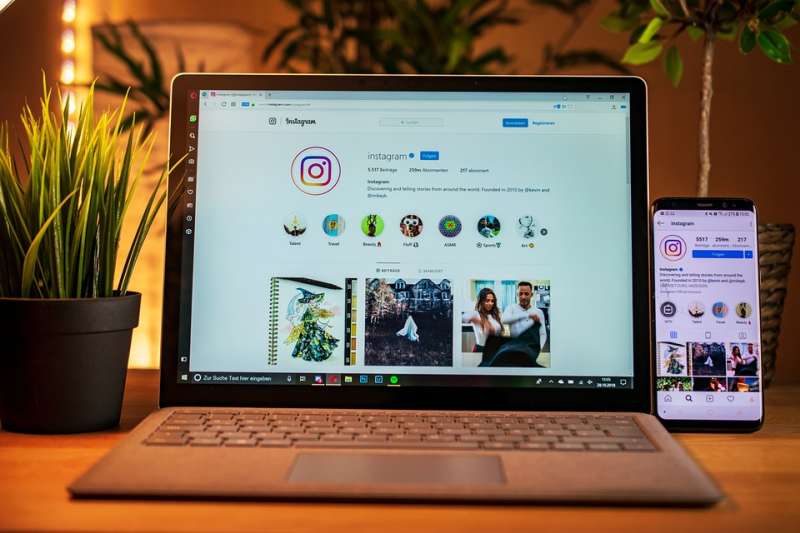Como cambiar Interlineado en WORD
Controla el espacio vertical que existe entre cada línea cuando escribes en un documento word. Eso es precisamente lo que aprenderás en este breve instructivo. Además, las ayudas visuales te ayudarán a tener una mejor comprensión del tema.
¿Qué es el interlineado en Microsoft Word?
El interlineado es muy simple. Seguramente en el colegio o la universidad has escuchado hablar sobre esto, que generalmente es de 1,5 para trabajos escritos. Puede que te preguntes ¿qué es esa cosa tan rara? En realidad no es nada raro. Más bien, es una excelente herramienta que se usa en los párrafos para decidir el espacio que quieres que haya entre una línea y otra.
Se trata del espacio que hay entre frases, por ejemplo líneas. El espacio se lleva básicamente cuando le presionas la tecla Intro para separar una frase de la otra. Luego, continuas escribiendo debajo.


Cómo cambiar el espacio entre líneas en Word
Si tienes un interlineado 3 como se observa en la imagen de muestra, significa que son tres espacios los que hay.


Para hacer el cambio, simplemente te ubicas en la parte superior del inicio, seleccionas el recuadro en miniatura de espaciado entre líneas y párrafos tal como se muestra en la imagen. Allí puedes colocar 1 y verás que nuevamente será el típico interlineado 1. También encontrarás el interlineado 1,5 que suele usarse para que todo se lea con mayor facilidad.
Por su parte, el interlineado 3 y el 2,5 son mucho más espaciosos. Observarás que cada vez más están más juntos. Incluso, si colocas 1 y luego le das clic a Quitar espacio después del párrafo aún puede ser menos. Es decir, que el texto estará muy pegado.


Cómo personalizar el interlineado
En las Opciones de interlineado tienes la oportunidad depersonalizarlo y conseguir el interlineado que buscas. Aunque básicamente el 1,5 es el que suelen pedir los institutos escolares y universitarios. De manera que por defecto ya viene así.


Cambiar el interlineado en Word es muy sencillo
Si al abrir un Word nuevo empiezas a escribir y quieres tenerlo configurado directamente en el interlineado 1,5 solo tienes que seleccionarlo y listo. Si luego deseas cambiarlo, selecciona el texto y realiza la acción.
Video cambiando el interlineado
En este vídeo, pongo en práctica lo explicado, y cambio el interlineado en mi propio word.